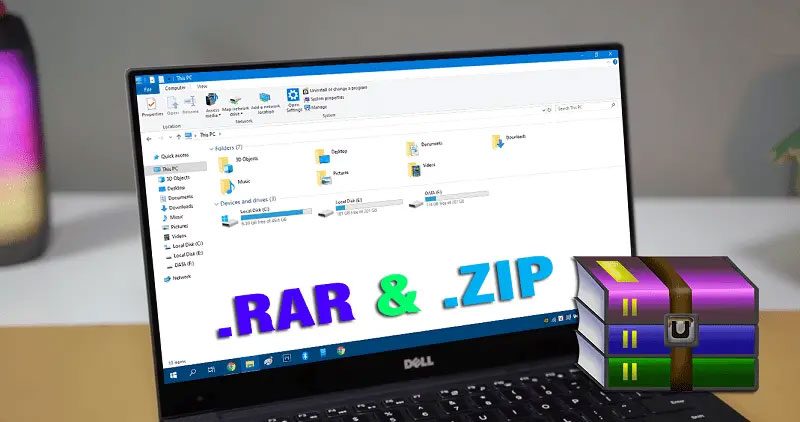Từ A đến Z về cách giải nén file trên máy tính với định dạng WinRAR
Công cụ giải nén định dạng file WinRAR đã quá quen thuộc với những người dùng tín dụng văn phòng trên toàn thế giới. Tuy nhiên không phải ai cũng hiểu rõ chi tiết về cách giải nén file trên máy tính. Do vậy để tìm hiểu chi tiết về công cụ nén và giải nén file WinRAR bạn đừng bỏ qua bài viết này nhé.
Contents
Từ A đến Z về cách giải nén file trên máy tính với định dạng WinRAR
Trước khi sử dụng công cụ WinRAR, người dùng cần tiến hành tải và cài đặt công cụ cho máy tính. Sai khi cài, phần mềm sẽ tự động tích hợp trên menu chuột phải để thuận tiện cho thao tác sử dụng. Lưu ý, với các tập tin nén dưới định dạng Rar, Rip đã có sẵn trên máy tính thì sau khi cài đặt phần mềm sẽ tự động chuyển sang biểu tượng icon tương tự với phần mềm WinRAR để phân biệt với các dạng dữ liệu khác.
- Tham khảo: Cách giải nén file online đơn giản, hiệu quả
Cách nén tập tin dữ liệu RAR trên máy tính
Cách nén các tập tin dưới dạng file dữ liệu RAR trên máy tính có thể thực hiện bằng nhiều phương pháp. Trong đó, người dùng thường áp dụng một trong hai cạc phổ biến sau:
Cách 1: Người dùng mở thư mục chứa các tập tin dữ liệu cần nén trên máy tính và nhấn chuột phải. Trên danh sách menu mới hiện ra, bạn chọn lệnh Add to archive... để bắt đầu quá trình nén tệp dữ liệu.
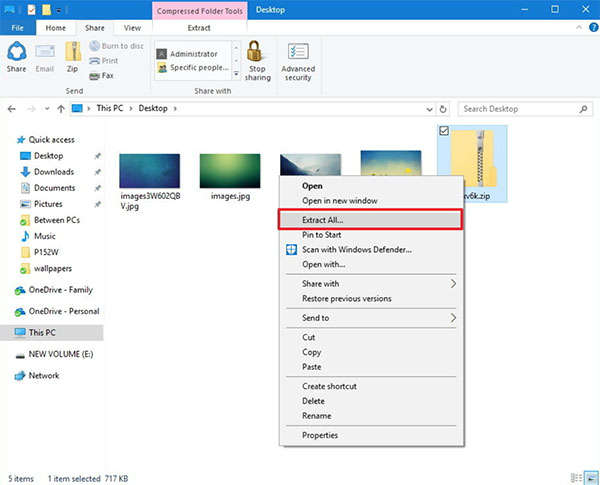
Trong hộp thoại mới xuất hiện gồm các mục tương ứng với các ý nghĩa sau:
- Archive Name: Tên đặt cho file nén sau khi hoàn thành.
- Archive Format: Lựa chọn định dạng file dữ liệu nén.
Sau khi hoàn tất 2 tùy chọn trên, người dùng nhấn OK để xác nhận nén dữ liệu.
Cách 2:
Bên cạnh cách nén dữ liệu định dạng RAR, người dùng có thể nén nhanh các file dữ liệu bằng tùy chọn sau:
- Add to “tên_file.rar”: Dùng để nén file nhanh với tên dùng tên của đối tượng nén được chọn.
- Compress and email…: Tiến hành nén file tùy chọn rồi gửi file nén qua email.
- Compress to “tên_file.rar” and email: Thực hiện nén file nhanh nhưng không có tùy chọn tên file nén là tên đối tượng và file sau khi nén sẽ được gửi qua email.
Đặt Mật Khẩu File Giải Nén
Để tăng cường tính bảo mật cho dữ liệu được nén bằng file WinRAR, người dùng có thể đặt mật khẩu giải nén cho file. Tuy vậy, người dùng cũng cần lưu ý với việc đặt mật khẩu giải nén WinRAR hay bất kỳ phần mềm nào bởi nếu đã đặt mật khẩu mà bạn muốn giải nén nhưng vô tình quên thì không thể mở được file đó. Do đó, yêu cầu người dùng khi đặt mật khẩu thì phải nhớ chính xác mật khẩu để mở file.
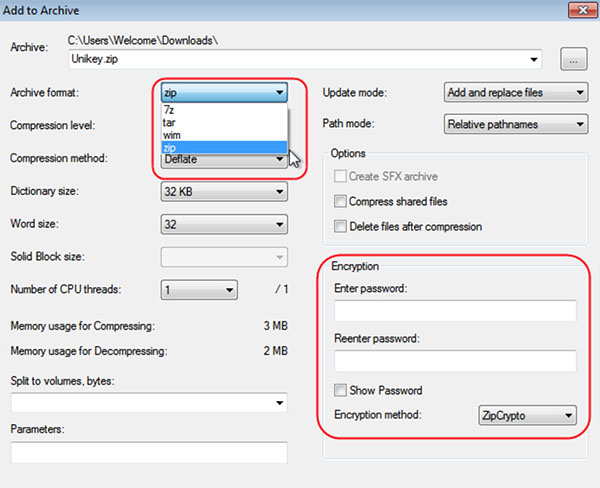
Cách giải nén file trên máy tính Win 10 với định dạng WinRAR
Song song với việc nén file, người dùng cần nắm được cách giải nén file trên máy tính cho định dạng WinRAR. Cách giải nén file RAR trên Win 10 cũng thực hiện đơn giản và nhanh chóng như khi nén file, cụ thể như sau.
Bước 1: Người dùng mở thư mục chứa các file cần giải nén, rồi nhân chuột phải để chọn mục Extract files… dùng để giải nén file dữ liệu.
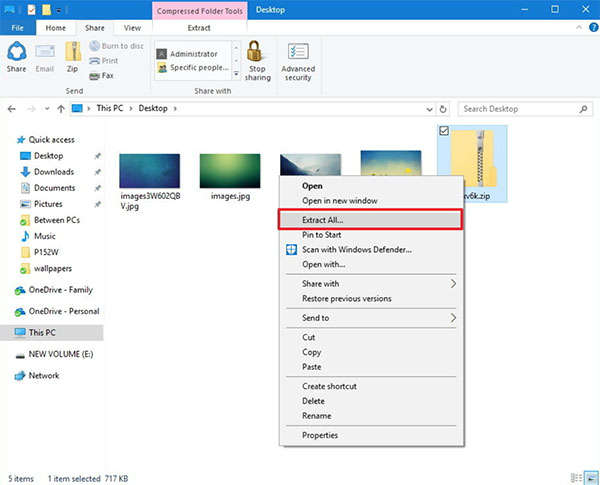
Bước 2: Tại hộp thoại mới hiện ra, bạn nhấn chọn OK để tiến hành giải nén file dữ liệu. File sau khi giải nén sẻ để dạng thư mục và người dùng chỉ cần nhấn đúp chuột vào thư mục để xem các file dữ liệu như thông thường.
Ngoài ra, người dùng có thể chọn giải nén với các tùy chọn khác:
- Extract here: Tiến hành giải nén file nhanh ngay tại thư mục chứa tập tin được nén.
- Extract to tên_file\: Tạo thư mục mới với tên giống tập tin được nén và giải nén file vào đó.
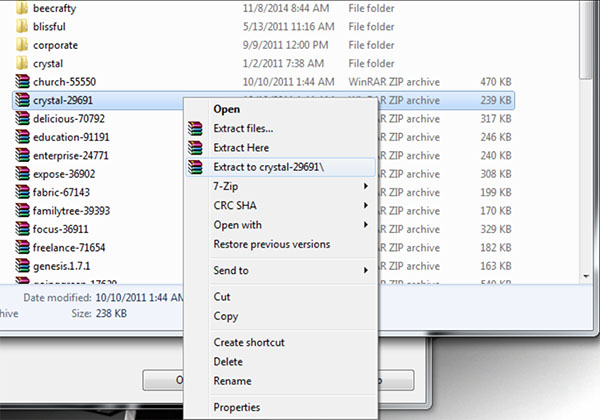
Lưu ý, trong quá trình giải nén, trường hợp file cần giải nén được đặt mật khẩu thì cần nhập chính xác mật khẩu đã thiết đặt thì mới tiến hành giải nén file thành công.
Như vậy với những hướng các thao tác nén và cách giải nén file trên máy tính với định dạng WinRAR chi tiết trên thực sự không quá phức tạp. Với định dạng file nén WinRAR người dùng có thể dễ dàng lưu trữ và chia sẻ dữ liệu nhanh chóng qua email.